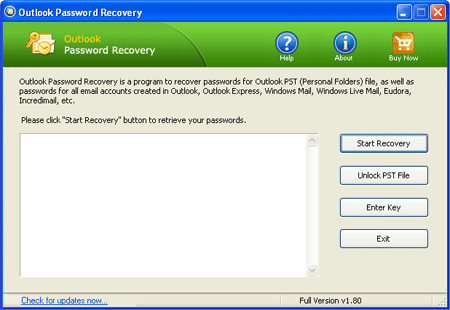为多个用户配置计算机的说明
Quantrimang- 用户帐户是共享计算机的好方法。 每个拥有一个帐户的用户都可以完全自定义Windows为其帐户和桌面接口的方式定制的方式。
他们可以将自己喜欢的网站保持在线,并将其保存到我其他人无法打开的文件中的文件夹中。用户帐户还允许所有者通过阻止安装新软件或添加硬件设备来实现其他人可以使用计算机的管理方法。

在本文中,我们将研究用户帐户在Windows XP,Vista和7中的工作方式,以及如何最好地利用它。
介绍用户帐户
Windows通过创建一个称为的用户帐户来完成工作行政人员或者所有者。如果您是唯一使用计算机的人,则此帐户足以使用:使用您的帐户访问Windows,安装和运行软件,浏览网络,发送电子邮件,编辑数据,。 。
当然,您甚至没有意识到自己正在使用这样的帐户。但是,使用行政人员当某人想要共享一台计算机和Windows副本时,帐户变得更加清晰。
用户行政人员帐户可以创建新的用户帐户或更改当前帐户的设置。
除了管理员帐户外,您还应该知道其他两种类型的用户帐户:标准(XP调用有限的) 和客人。
标准帐户专为日常使用而设计(例如,与其他家庭成员共享计算机),而客人帐户是为只想在短时间内借用计算机的人而设计的。 (例如,检查电子邮件)。
个性化管理员帐户
我们将从重命名和代表管理员帐户开始。我们还将为其创建一个密码,以便未经授权的用户无法登录。
点击开始, 然后控制面板。 Windows XP用户将单击用户帐户→用户帐户链接(或仅双击它,如果经典视图); Windows Vista和7个用户将单击添加或删除用户帐户链接在下面用户帐户和家庭安全标题。
如果这是您第一次访问用户帐户管理区域,将只显示2个条目:行政人员和客人。如有必要,请单击行政人员帐户图标。
下一个窗口提供了更多选项,包括重命名帐户,创建密码(或更改现有密码)或选择新的头像的功能。单击帐户名称选项(描述性单词在Windows的版本之间会有所不同)。接下来,在下一个屏幕上,填写一个名称,然后单击更改名称按钮。
接下来,如果您尚未使用密码,请单击链接,然后输入密码来创建它,重复该密码以确认拼写和口音。点击创建密码。
最后,单击选项以更改您的头像,然后选择其中可用的图像或单击浏览更多图片并选择计算机硬盘驱动器中的一张照片。然后,单击更改图片完成后,然后关闭打开的窗户。

创建和使用标准帐户
打开用户帐户对话框上述。但是,这次单击链接以创建一个新帐户(同样,必须提到的说明描述对于Windows操作系统的每个版本都不同)。输入新帐户的名称,单击下一个然后选择收音机有限的(XP)或标准用户(Vista / 7)按钮,然后单击创建账户。
创建一个帐户后,现在可以通过更改头像并创建密码保护来像在上面部分中的管理员帐户一样个性化。
那么,如果Windows启动会发生什么?此时,您将拥有一个具有标准 /有限帐户的管理员帐户。单击开始按钮然后选择注销-XP和Windows 7在此选项上有一个单独的按钮开始菜单,当Windows Vista用户需要单击右侧的指向箭头,然后选择关闭。
在Windows XP中,在下一个对话框中,选择切换用户然后单击新创建的帐户名。 Vista和Windows 7用户将被引导到登录屏幕:单击所需的帐户,然后输入登录所需的密码。

几秒钟后,Windows将开始工作。您将在桌面上看到桌面上的图标返回到默认情况下,以及背景桌面。如果这是第一次使用此帐户,您将使用Windows看到很多欢迎消息。
标准帐户用户将拥有自己的文档,音乐,视频和图片文件夹。
用户帐户类型
用户需要了解不同类型的帐户之间的差异以及与之相关的限制。具有管理员帐户的用户可以在计算机上执行或查看任何内容,从查看其他用户的文件和文件夹到删除用户帐户的功能。
那些登录的人标准(查看 / 7)或有限的(XP)帐户可以查看其他用户的文件夹,但是即使文件存储在文件夹中,它们也无法打开它们或查看任何文件。共享或者民众。
此类类型的用户帐户也无法进行可能影响其他用户的更改,例如更改Windows或安装(删除)软件的安全设置。
客人帐户是针对临时用户的。他们不需要密码,并且不受访问计算机的限制。客人帐户可以运行软件并浏览网络。
在Windows XP和Vista中,当用户从客人帐户,所有信息,包括他们刚刚创建的数据,都将被删除。 Windows 7保留此类数据。

安全使用
关于用户帐户有很多事情要讨论,但是我们上面提供的内容足以让您使用。但是,如果您与他人共享一台计算机,我们建议用户设置密码以保护其帐户以确保每个用户确保其数据安全。与此同时,您在管理员的角色中必须注意定期监视计算机上发生的活动。


![[分步指南]如何在没有密码的情况下使用相机解锁iPhone](https://ksfboa.com/tech/jacki/wp-content/uploads/cache/2025/05/unlock-iphone-without-passcode-using-camera.jpg)





![解锁Android主屏幕布局的最终指南[所有品牌]](https://ksfboa.com/tech/jacki/wp-content/uploads/cache/2025/05/android-main-screen.jpg)
![您不应该在2025年不应该错过的7个iPhone运营商解锁服务[免费服务]](https://ksfboa.com/tech/jacki/wp-content/uploads/cache/2025/05/best-free-iphone-unlocker-doctorsim.jpg)